华为手机长截屏怎么截?详细教程带你轻松搞定
在当今数字化时代,智能手机已经成为我们日常生活中不可或缺的一部分。华为手机,凭借其卓越的性能和贴心的用户体验,赢得了广大用户的喜爱。在使用华为手机的过程中,有时候我们需要截取长篇内容,如网页、聊天记录等,这时,长截屏功能就显得尤为重要。那么,在华为手机上,如何进行长截屏呢?下面,就让我们一起探讨一下。
方法一:通过通知栏快捷图标进行长截屏
许多华为手机用户都知道,在通知栏中,通常会有一个快捷截图图标。当我们想要进行长截屏时,可以通过这一途径轻松实现。
首先,打开需要截图的内容,比如一个网页或者聊天记录。
滑动通知栏,找到截图图标并点击。
在截图预览图的下方,你会看到一个“滚动截屏”的选项(如果手机支持的话),点击它。
这时候,屏幕会自动滚动并捕捉内容。当你捕捉到所需的内容后,点击任意位置即可完成长截屏。
方法二:通过手势操作进行长截屏
除了通过通知栏快捷图标外,华为手机还提供了手势操作来长截屏。
打开需要截图的内容。
使用指关节(确保已开启指关节功能)在屏幕上画出一个“S”形状。
手机会自动开始滚动并捕捉屏幕内容。待捕捉到所需内容后,点击屏幕任意位置即可完成长截屏。
方法三:利用第三方应用实现长截屏
如果手机系统自带的截图功能不能满足你的需求,你还可以考虑使用第三方应用来实现长截屏。在应用商店中搜索“长截屏”关键词,会出现许多相关的应用。选择信誉较好的应用进行安装,然后按照应用的指引进行操作即可。
操作注意事项
在进行长截屏时,需要注意以下几点:
确保手机有足够的电量和存储空间。
在滚动截屏过程中,避免触发其他操作,以免影响截屏效果。
不同版本的华为手机系统可能存在操作上的差异,按照实际手机的提示进行操作即可。如果遇到问题,可以查阅手机说明书或在线寻求帮助。
总结
华为手机的长截屏功能为用户带来了极大的便利,无论是通过通知栏快捷图标、手势操作还是第三方应用,都能轻松实现长截屏。希望以上介绍的方法能够帮助到大家。随着手机系统的不断更新,长截屏功能可能会更加完善,大家可以关注官方更新信息,获取最新的操作体验。如果有任何疑问或操作上的问题,欢迎随时向我提问,我会尽力解答大家的困惑。让我们一起享受科技带来的便捷吧!
文章摘自:http://xiaoqijia.net/xqggl/34433.html返回搜狐,查看更多